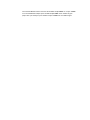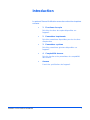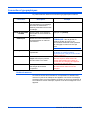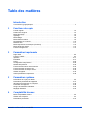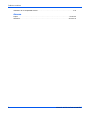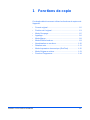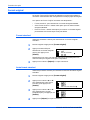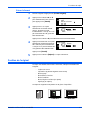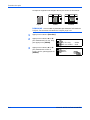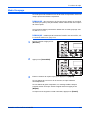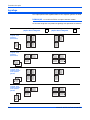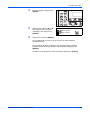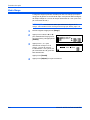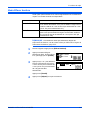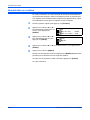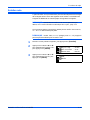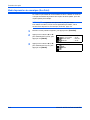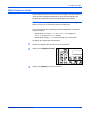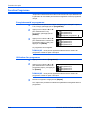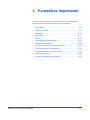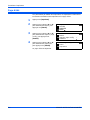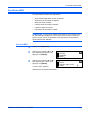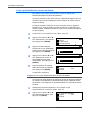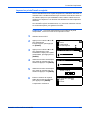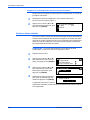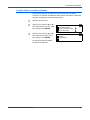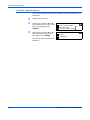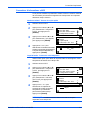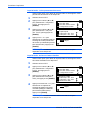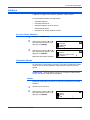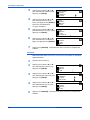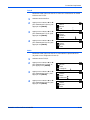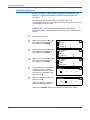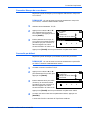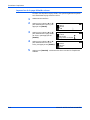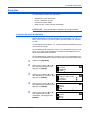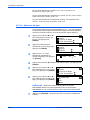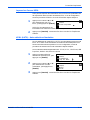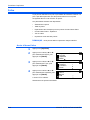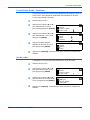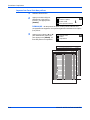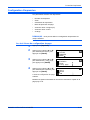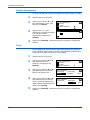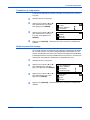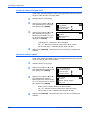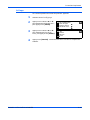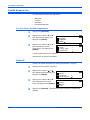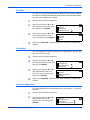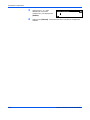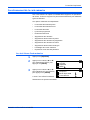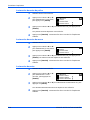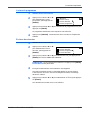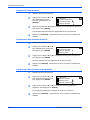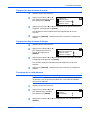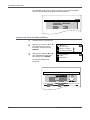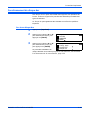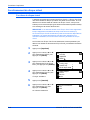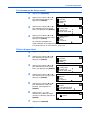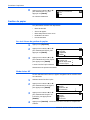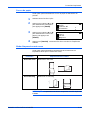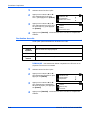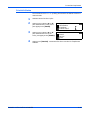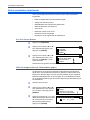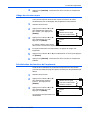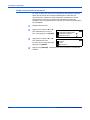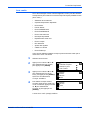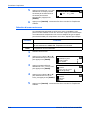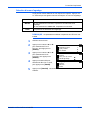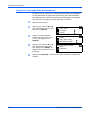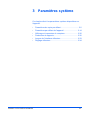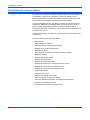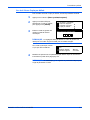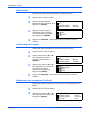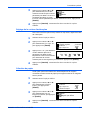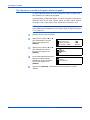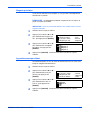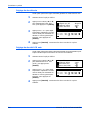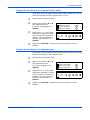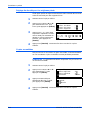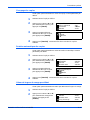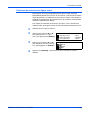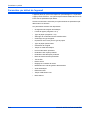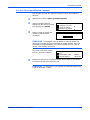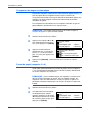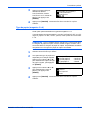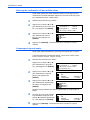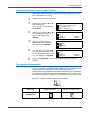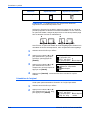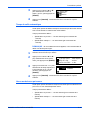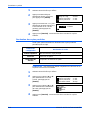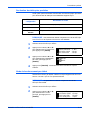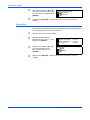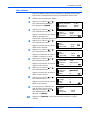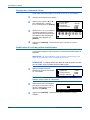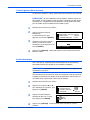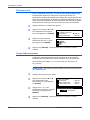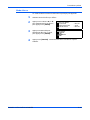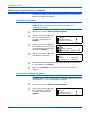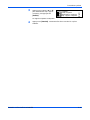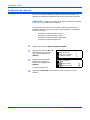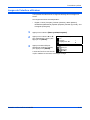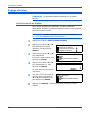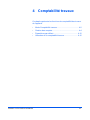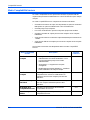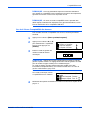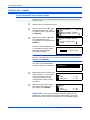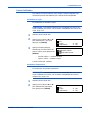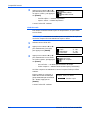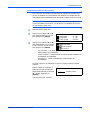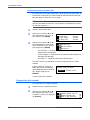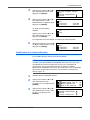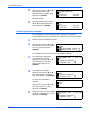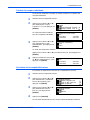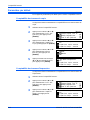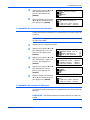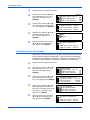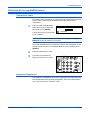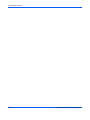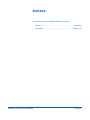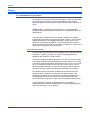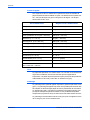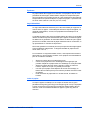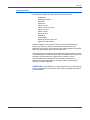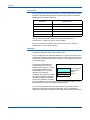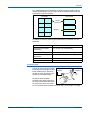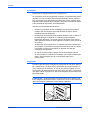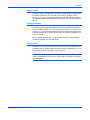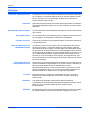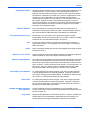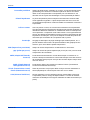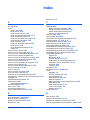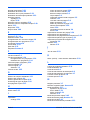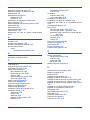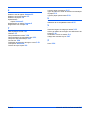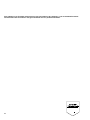Olivetti d-Copia 1800MF and d-Copia 2200MF Le manuel du propriétaire
- Catégorie
- Imprimantes laser / LED
- Taper
- Le manuel du propriétaire
Ce manuel convient également à

MANUEL D’UTILISATION AVANCÉE
d-Copia 1800MF
d-Copia 2200MF
551908fr
F

PUBLICATION EMISE PAR:
Olivetti S.p.A.
Gruppo Telecom Italia
Via Jervis, 77 - 10015 Ivrea (ITALY)
www.olivetti.com
Copyright © 2009, Olivetti
Le constructeur se réserve le droit d'apporter des modifications au produit décrit dans cette documentation à tout
moment et sans préavis.
ENERGY STAR est une marque déposée des États-Unis.
Le programme ENERGY STAR est un plan de réduction d’énergie présenté par l’Agence pour la protection de
l’Environnement des États-Unis afin de répondre aux problèmes concernant l’environnement et pour le
développement et l’utilisation d’équipement de bureau ayant un meilleur rendement énergétique.
Nous attirons votre attention sur les actions suivantes qui peuvent compromettre la conformité attestée ci-dessus
et les caractéristiques du produit :
• alimentation électrique erronée ;
• installation ou utilisation erronée ou non conforme aux indications exposées dans le manuel d’utilisation
fourni avec le produit ;
• remplacement de composants ou d’accessoires originaux par des pièces non approuvées par le constructeur,
ou effectué par du personnel non autorisé.
Tous droits réservés. Aucune partie de ce document ne peut être reproduite ou transmise sous quelque
forme ou par quelque moyen que ce soit, électronique ou mécanique, tel que par photocopie, enregistrement
ou par un système quelconque de stockage et de rappel des informations, sans l’autorisation écrite de
l’éditeur.
Les qualités requises pour ce produit sont
garanties par le label appliqué sur le produit
même.
Tous droits réservés

Ce manuel d'utilisation avancé concerne les modèles d-Copia 1800MF et d-Copia 1800MF.
Ce manuel d'utilisation indique que le modèle d-Copia 1800MF est un modèle 18 ppm
(impressions par minute) et que le modèle d-Copia 2200MF est un modèle 22 ppm

MANUEL D'UTILISATION AVANCÉE i
Introduction
Le présent Manuel d'utilisation avancée contient les chapitres
suivants :
• 1 Fonctions de copie
Décrit les fonctions de copieur disponibles sur
l'appareil.
• 2 Paramètres imprimante
Décrit les paramètres disponibles pour les fonctions
d'imprimante.
• 3 Paramètres système
Décrit les paramètres généraux disponibles sur
l'appareil.
• 4 Comptabilité travaux
Décrit la fonction et les paramètres de comptabilité
des travaux.
• Annexe
Fournit les spécifications de l'appareil.

ii MANUEL D'UTILISATION AVANCÉE
Conventions typographiques
Le présent manuel utilise les conventions typographiques suivantes.
Unités de mesure
Ce manuel contient des informations correspondant à l'utilisation des
versions en pouces et métriques de l'appareil. Les écrans et messages
présentés dans ce manuel reflètent la version en pouces de l'appareil. Si
vous utilisez la version métrique, reportez-vous aux messages sur votre
appareil.
Convention Description Exemple
Texte en italique Sert à insister sur un mot clé,
une expression ou un message.
En outre, les références à
d'autres publications sont mises
en italique.
Ouvrez le bac multifonctions.
Texte en gras entre
crochets
Sert à insister sur la sélection
d'un mode ou d'une touche de
fonction.
Appuyez sur [Entrée].
Remarques Sert à fournir des informations
supplémentaires ou utiles sur
une fonction.
REMARQUE : afin de garantir la
meilleure qualité de copie, il est
recommandé d'effectuer cette opération
de nettoyage au moins une fois par
mois.
Important Sert à fournir des informations
importantes.
IMPORTANT : ne jamais utiliser d'eau,
de diluant ou d'autres solvants
organiques pour nettoyer le verre fendu.
Attention Sert à attirer l'attention sur les
dégâts mécaniques pouvant
survenir suite à une action.
ATTENTION : pour des raisons de
sécurité, toujours retirer la fiche du
cordon d'alimentation de la prise de
courant lors du nettoyage de l'appareil.
Avertissement Sert à prévenir l'utilisateur de
tout risque de blessures
corporelles.
AVERTISSEMENT : présence
de haute tension dans la zone du
chargeur.

MANUEL D'UTILISATION AVANCÉE iii
Table des matières
Introduction
Conventions typographiques . . . . . . . . . . . . . . . . . . . . . . . . . . . . . . . . . . . . . . . . . . . . . . . . . . ii
1 Fonctions de copie
Format original . . . . . . . . . . . . . . . . . . . . . . . . . . . . . . . . . . . . . . . . . . . . . . . . . . . . . . . . . . . 1-2
Position de l'original . . . . . . . . . . . . . . . . . . . . . . . . . . . . . . . . . . . . . . . . . . . . . . . . . . . . . . . 1-3
Mode Groupage . . . . . . . . . . . . . . . . . . . . . . . . . . . . . . . . . . . . . . . . . . . . . . . . . . . . . . . . . . 1-5
Agrafage . . . . . . . . . . . . . . . . . . . . . . . . . . . . . . . . . . . . . . . . . . . . . . . . . . . . . . . . . . . . . . . . 1-6
Mode Marge . . . . . . . . . . . . . . . . . . . . . . . . . . . . . . . . . . . . . . . . . . . . . . . . . . . . . . . . . . . . . 1-8
Mode Effacer bordure . . . . . . . . . . . . . . . . . . . . . . . . . . . . . . . . . . . . . . . . . . . . . . . . . . . . . . 1-9
Numérisation en continue . . . . . . . . . . . . . . . . . . . . . . . . . . . . . . . . . . . . . . . . . . . . . . . . . . 1-10
Rotation auto. . . . . . . . . . . . . . . . . . . . . . . . . . . . . . . . . . . . . . . . . . . . . . . . . . . . . . . . . . . . 1-11
Mode Impression économique (EcoPrint) . . . . . . . . . . . . . . . . . . . . . . . . . . . . . . . . . . . . . . 1-12
Mode Originaux mixtes . . . . . . . . . . . . . . . . . . . . . . . . . . . . . . . . . . . . . . . . . . . . . . . . . . . . 1-13
Fonction Programme. . . . . . . . . . . . . . . . . . . . . . . . . . . . . . . . . . . . . . . . . . . . . . . . . . . . . . 1-14
2 Paramètres imprimante
Page d'état . . . . . . . . . . . . . . . . . . . . . . . . . . . . . . . . . . . . . . . . . . . . . . . . . . . . . . . . . . . . . . 2-2
Fonction e-MPS . . . . . . . . . . . . . . . . . . . . . . . . . . . . . . . . . . . . . . . . . . . . . . . . . . . . . . . . . . 2-3
Interface . . . . . . . . . . . . . . . . . . . . . . . . . . . . . . . . . . . . . . . . . . . . . . . . . . . . . . . . . . . . . . . 2-11
Émulation . . . . . . . . . . . . . . . . . . . . . . . . . . . . . . . . . . . . . . . . . . . . . . . . . . . . . . . . . . . . . . 2-17
Police . . . . . . . . . . . . . . . . . . . . . . . . . . . . . . . . . . . . . . . . . . . . . . . . . . . . . . . . . . . . . . . . . 2-20
Configuration d'impression . . . . . . . . . . . . . . . . . . . . . . . . . . . . . . . . . . . . . . . . . . . . . . . . . 2-25
Qualité d'impression . . . . . . . . . . . . . . . . . . . . . . . . . . . . . . . . . . . . . . . . . . . . . . . . . . . . . . 2-30
Fonctionnement de la carte mémoire . . . . . . . . . . . . . . . . . . . . . . . . . . . . . . . . . . . . . . . . . 2-33
Fonctionnement du disque dur . . . . . . . . . . . . . . . . . . . . . . . . . . . . . . . . . . . . . . . . . . . . . . 2-39
Fonctionnement du disque virtuel . . . . . . . . . . . . . . . . . . . . . . . . . . . . . . . . . . . . . . . . . . . . 2-40
Gestion du papier . . . . . . . . . . . . . . . . . . . . . . . . . . . . . . . . . . . . . . . . . . . . . . . . . . . . . . . . 2-42
Autres paramètres imprimante . . . . . . . . . . . . . . . . . . . . . . . . . . . . . . . . . . . . . . . . . . . . . . 2-46
3 Paramètres système
Paramètres de copie par défaut . . . . . . . . . . . . . . . . . . . . . . . . . . . . . . . . . . . . . . . . . . . . . . 3-2
Paramètres par défaut de l'appareil . . . . . . . . . . . . . . . . . . . . . . . . . . . . . . . . . . . . . . . . . . 3-14
Affichage et impression du compteur . . . . . . . . . . . . . . . . . . . . . . . . . . . . . . . . . . . . . . . . . 3-30
Production de rapports . . . . . . . . . . . . . . . . . . . . . . . . . . . . . . . . . . . . . . . . . . . . . . . . . . . . 3-32
Langue de l'interface utilisateur . . . . . . . . . . . . . . . . . . . . . . . . . . . . . . . . . . . . . . . . . . . . . 3-33
Réglage utilisateur . . . . . . . . . . . . . . . . . . . . . . . . . . . . . . . . . . . . . . . . . . . . . . . . . . . . . . . 3-34
4 Comptabilité travaux
Mode Comptabilité travaux . . . . . . . . . . . . . . . . . . . . . . . . . . . . . . . . . . . . . . . . . . . . . . . . . . 4-2
Gestion des comptes . . . . . . . . . . . . . . . . . . . . . . . . . . . . . . . . . . . . . . . . . . . . . . . . . . . . . . 4-4
Paramètres par défaut . . . . . . . . . . . . . . . . . . . . . . . . . . . . . . . . . . . . . . . . . . . . . . . . . . . . 4-12

Table des matières
iv MANUEL D'UTILISATION AVANCÉE
Utilisation de la comptabilité travaux. . . . . . . . . . . . . . . . . . . . . . . . . . . . . . . . . . . . . . . . . . 4-15
Annexe
Papier . . . . . . . . . . . . . . . . . . . . . . . . . . . . . . . . . . . . . . . . . . . . . . . . . . . . . . . . . . . . . Annexe-2
Glossaire. . . . . . . . . . . . . . . . . . . . . . . . . . . . . . . . . . . . . . . . . . . . . . . . . . . . . . . . . . Annexe-12

MANUEL D'UTILISATION AVANCÉE 1-1
1 Fonctions de copie
Ce chapitre décrit comment utiliser les fonctions de copieur de
l'appareil.
• Format original ............................................................. 1-2
• Position de l'original ..................................................... 1-3
• Mode Groupage ........................................................... 1-5
• Agrafage....................................................................... 1-6
• Mode Marge ................................................................. 1-8
• Mode Effacer bordure................................................... 1-9
• Numérisation en continue........................................... 1-10
• Rotation auto...............................................................1-11
• Mode Impression économique (EcoPrint) .................. 1-12
• Mode Originaux mixtes............................................... 1-13
• Fonction Programme.................................................. 1-14

Fonctions de copie
1-2 MANUEL D'UTILISATION AVANCÉE
Format original
La fonction Format original permet de sélectionner le format de l'original à
numériser. Cette sélection doit correspondre au format physique de l'original.
Les options de format d’original suivantes sont disponibles :
• Format standard - pour sélectionner un format d'original standard.
• Autre format standard - utilisez cette option pour les autres formats
d'original standard.
• Entrer le format - utilisez cette option pour entrer un format d'original
personnalisé si le format requis n'est pas affiché.
Format standard
Utilisez la procédure suivante pour sélectionner un format d'original
standard.
1
Placez l'original et appuyez sur [Format Original].
2
Appuyez sur S ou T pour
sélectionner le format d'original
requis, puis appuyez sur
[Entrée].
Sélectionnez Auto pour que l'appareil sélectionne automatiquement le
même format que l'original sur la glace d'exposition.
3
Appuyez sur la touche [Départ]. La copie commence.
Autre format standard
Utilisez la procédure suivante pour sélectionner d'autres formats d'original
standard.
1
Placez l'original et appuyez sur [Format Original].
2
Appuyez sur la touche S ou T
pour sélectionner Autre format
standard, puis appuyez sur
[Entrée].
3
Appuyez sur la touche S ou T
pour sélectionner le format
d'original requis, puis appuyez sur
[Entrée].
4
Appuyez sur [Départ]. La copie commence.
Format original:
Auto
Entrer le format
*
Autre format standard
Format original:
Autre format standard:

Fonctions de copie
MANUEL D'UTILISATION AVANCÉE 1-3
Entrer le format
1
Placez l'original et appuyez sur [Format Original].
2
Appuyez sur la toucheS ou T
pour sélectionner Entrer format,
puis appuyez sur [Entrée].
3
Appuyez sur < ou > pour
sélectionner le format vertical
requis ; 50 à 297 mm par
incréments de 1 mm (2" à 11
5/8"
par incréments de 1/8") peuvent
être sélectionnés.
Appuyez sur la touche T pour sélectionner le format horizontal.
4
Appuyez sur la touche < ou > pour
sélectionner le format horizontal ;
50 à 432 mm par incréments de
1 mm (2" à 17" par incréments de
1/8") peuvent être sélectionnés.
Appuyez sur [Entrée].
5
Appuyez sur la touche [Départ]. La copie commence.
Position de l'original
Lorsque vous utilisez les fonctions suivantes, indiquez l'orientation de
l'original :
- Copie recto verso
- Séparation (à partir d'originaux recto-verso)
- Mode marge
- Mode Effacer bordure
- Mode Combiner
- Mode Originaux mixtes (en option)
- Agrafage (en option)
Lorsque les originaux sont placés sur la glace d'exposition :
Format original:
Auto
Entrer le format
*
Entrer format:
50mm
50mm
Entrer format:
50mm
50mm
Original Arrière En haut à

Fonctions de copie
1-4 MANUEL D'UTILISATION AVANCÉE
Lorsque les originaux sont chargés dans le processeur de documents :
REMARQUE : Pour modifier le paramètre par défaut de l'orientation de
l'original, voir la section Orientation de l'original, page 3-20.
1
Appuyez sur la touche [Fonction].
2
Appuyez sur la touche S ou T
pour sélectionner Rég. Dir. Orig.,
puis appuyez sur [Entrée].
3
Appuyez sur la touche S ou T
pour sélectionner Arrière ou
Supér. gauche, puis appuyez sur
[Entrée].
Original Arrière En haut à
Num. en continu
Fonction:
Fin
Rég. Dir. Orig. :
:
Arrière
Arrêt
Rég. direct. orig.:
Arrière
Gauche
*

Fonctions de copie
MANUEL D'UTILISATION AVANCÉE 1-5
Mode Groupage
Ce mode permet de modifier le sens de la sortie de l'impression à la fin de
chaque jeu afin de faciliter la séparation.
REMARQUE : Si le processeur de documents (en option) ou le module
de finition (en option) n'est pas installé, utilisez cette fonction avec l'option
de tri des copies.
Les formats de papier pouvant être utilisés avec le mode groupage sont
A4, B5 et 11 × 8
1/2"
REMARQUE : Vérifiez que la fonction de Rotation auto est activée, voir
la section Rotation auto, page 1-11.
1
Placez l'original et appuyez sur
[Décaker].
2
Appuyez sur [Assembler].
3
Entrez le nombre de copies requis, puis appuyez sur [Départ].
Si vous utilisez le processeur de documents, la copie s'effectue
automatiquement.
Si vous utilisez la glace d'exposition, un message s'affiche lorsque
l'original suivant est requis. Placez l'original suivant et appuyez sur
[Départ].
Lorsque tous les originaux ont été numérisés, appuyez sur [Entrée].

Fonctions de copie
1-6 MANUEL D'UTILISATION AVANCÉE
Agrafage
Les copies peuvent être agrafées dans le coin supérieur gauche ou droite.
REMARQUE : Le module de finition en option doit être installé.
Le sens des originaux et la position d'agrafage sont présentés ci-dessous.
Sens de chargement du
papier dans le magasin
Sens de chargement du
papier dans le magasin
Orientation de
l'original : bord
supérieur
(bord arrière)
Orientation de
l'original : bord
supérieur
(bord arrière)
Orientation de
l'original : Bord
supérieur gauche
(coin supérieur
gauche)
Orientation de
l'original : Bord
supérieur gauche
(coin supérieur
gauche)

Fonctions de copie
MANUEL D'UTILISATION AVANCÉE 1-7
1
Placez l'original et appuyez sur
[Agrafe].
2
Appuyez sur la touche S ou T
pour sélectionner la position
d'agrafage, puis appuyez sur
[Entrée].
3
Appuyer sur la touche [Départ].
Si vous utilisez le processeur de documents, la copie s'effectue
automatiquement.
Si vous utilisez la glace d'exposition, un message s'affiche lorsque
l'original suivant est requis. Placez l'original suivant et appuyez sur
[Départ].
Lorsque tous les originaux ont été numérisés, appuyez sur [Entrée].
Agrafage :
Supér. gauche
Supér. droite

Fonctions de copie
1-8 MANUEL D'UTILISATION AVANCÉE
Mode Marge
L'image de l'original peut être décalée pour faire une marge (un espace
vierge) sur la gauche ou en haut de la copie. Vous pouvez définir la largeur
de chaque marge sur 1 mm à 18 mm par incréments de 1 mm (1/8" à 3/4"
par incréments de 1/8").
REMARQUE : Pour définir la valeur par défaut de la largeur de la
marge, voir la section Valeur de largeur de marge par défaut, page 3-11.
1
Placez l'original et appuyez sur [Marge].
2
Appuyez sur la touche S ou T
pour sélectionner Marge gauche
ou Marge haute, puis appuyez sur
[Entrée].
3
Appuyez sur < ou > pour
sélectionner la largeur de la
marge ; 1 mm à 18 mm par
incréments de 1 mm (1/8" à 3/4"
par incréments de 1/8") peuvent
être sélectionnés.
Appuyez sur [Entrée].
4
Appuyez sur [Départ]. La copie commence.
Marge:
Marge gauche
Marge haute
1mm
Largeur de marge:
6mm 18mm

Fonctions de copie
MANUEL D'UTILISATION AVANCÉE 1-9
Mode Effacer bordure
Cette option permet d'effacer les ombres apparaissant sur les bords des
copies. Les modes suivants sont disponibles :
REMARQUE : Pour définir la valeur par défaut de la largeur de
l'effacement de bordure, voir la section Valeur par défaut de la largeur de
l'effacement de bordure, page 3-12.
1
Placez l'original et appuyez sur [Effacer bordure].
2
Appuyez sur S ou T pour
sélectionner Bord. feuille ou Bord.
livre, puis appuyez sur [Entrée].
3
Appuyez sur < ou > pour définir la
largeur d’effacement de bordure ;
1 mm à 18 mm par incréments de
1 mm (1/8" à 3/4" par incréments
de 1/8") peuvent être
sélectionnés.
Appuyez sur [Entrée].
4
Appuyez sur [Départ]. La copie commence.
Mode Description
Bord. feuille Utilisez ce mode pour effacer les ombres apparaissant lorsque
vous utilisez des feuilles. Vous pouvez définir la largeur de la
bordure à effacer de 1 mm à 18 mm par incréments de 1 mm
(1/8" à 3/4" par incréments de 1/8" ).
Bord. livre Ce mode permet de produire des copies propres d'un livre
épais. Vous pouvez définir la largeur de la bordure à effacer
de 1 mm à 18 mm par incréments de 1 mm (1/8" à 3/4" par
incréments de 1/8").
Marge:
Marge gauche
Marge haute
Effacer Bordure:
Bord. feuille
Bord. livre
1mm
Largeur effacement Bordure:
6mm 18mm

Fonctions de copie
1-10 MANUEL D'UTILISATION AVANCÉE
Numérisation en continue
Le mode numérisation en continu permet de numériser individuellement
ou par blocs des originaux, mais en les traitant comme un travail unique.
Les originaux sont numérisés dans la mémoire de l'appareil et les copies
sont effectuées une fois que les originaux ont été numérisés.
1
Placez le premier original, puis appuyez sur [Fonction].
2
Appuyez sur la touche S ou T
pour sélectionner l'option Num. en
continu, puis appuyez sur
[Entrée].
3
Appuyez sur la touche S ou T
pour sélectionner Marche, puis
appuyez sur [Entrée].
4
Appuyez sur la touche S ou T pour sélectionner Fin, puis appuyez sur
[Entrée].
5
Appuyez sur la touche [Départ].
Placez le ou les originaux suivants et appuyez sur [Départ]. Répétez cette
procédure pour numériser tous les originaux restants.
Lorsque tous les originaux ont été numérisés, appuyez sur [Entrée].
La copie commence.
Num. en continu
Fonction:
Fin
Rég. Dir. Orig. :
:
Arrière
Arrêt
Numérisation en continu:
Arrêt
Marche
*

Fonctions de copie
MANUEL D'UTILISATION AVANCÉE 1-11
Rotation auto
L'option Rotation auto permet de faire pivoter automatiquement les images
de 90 degrés dans le sens des aiguilles d'une montre si l'orientation de
l'original est différente de celle du papier chargé dans le magasin.
REMARQUE : Pour activer la rotation auto comme paramètre par
défaut, voir la section Rotation automatique des copies, page 3-11.
Les formats de papier pouvant être utilisés pour la rotation auto sont A4,
11 × 8
1/2" ou des formats plus petits.
REMARQUE : A3, B4, Folio, 11 × 17" (Ledger) ou 8 1/2 × 14" (Legal) ne
peuvent pas être utilisés pour la rotation auto.
1
Placez le ou les premiers originaux, puis appuyez sur [Fonction].
2
Appuyez sur la touche S ou T
pour sélectionner Rotation auto.,
puis appuyez sur [Entrée].
3
Appuyez sur la touche S ou T
pour sélectionner Marche, puis
appuyez sur [Entrée].
Rotation auto.
Fonction:
Rég. Dir. Orig.
Num. en continu
:
:
Arrière
Arrêt
:Marche
Rotation automatique:
Arrêt
Marche
*

Fonctions de copie
1-12 MANUEL D'UTILISATION AVANCÉE
Mode Impression économique (EcoPrint)
Le mode Ecoprint réduit la consommation de toner. Utilisez ce mode s'il
n'est pas nécessaire de produire des copies de haute qualité, pour des
copies rapides par exemple.
REMARQUE : L'exposition de copie sera un peu plus claire.
Pour définir le mode EcoPrint comme paramètre par défaut, voir la
section Mode Impression économique (EcoPrint), page 3-4.
1
Placez le ou les premiers originaux, puis appuyez sur [Fonction].
2
Appuyez sur la touche S ou T
pour sélectionner EcoPrint, puis
appuyez sur [Entrée].
3
Appuyez sur la touche S ou T
pour sélectionner Marche, puis
appuyez sur [Entrée].
EcoPrint
Fonction:
Num. en continu
Rotation auto.
:
Arrêt
Marche
Arrêt
:
:
EcoPrint:
Arrêt
Marche
*

Fonctions de copie
MANUEL D'UTILISATION AVANCÉE 1-13
Mode Originaux mixtes
Si vous utilisez le processeur de documents en option, le mode Originaux
mixtes permet à l'appareil de détecter chaque format d'original et de
produire des copies sur le même format de papier que l'original.
REMARQUE : Le nombre maximal de feuilles pouvant être chargées
dans le processeur de documents dans ce mode est 30.
Les formats d'originaux suivants peuvent être utilisés dans le mode de
Originaux mixtes :
• Spécification en pouces — 11 × 8
1/2" et 11 × 17" (Ledger) ou
8
1/2 × 14" (Legal) et 8 1/2 × 11" (Lettre)
• Spécification métrique — A3 et A4, folio and A4R, ou B4 et B5.
La largeur de l'original doit être identique.
1
Placez les originaux dans le processeur de documents.
2
Appuyez sur [Originaux mixtes].
3
Appuyez sur [Départ]. La copie commence.
La page est en cours de chargement...
La page est en cours de chargement...
La page est en cours de chargement...
La page est en cours de chargement...
La page est en cours de chargement...
La page est en cours de chargement...
La page est en cours de chargement...
La page est en cours de chargement...
La page est en cours de chargement...
La page est en cours de chargement...
La page est en cours de chargement...
La page est en cours de chargement...
La page est en cours de chargement...
La page est en cours de chargement...
La page est en cours de chargement...
La page est en cours de chargement...
La page est en cours de chargement...
La page est en cours de chargement...
La page est en cours de chargement...
La page est en cours de chargement...
La page est en cours de chargement...
La page est en cours de chargement...
La page est en cours de chargement...
La page est en cours de chargement...
La page est en cours de chargement...
La page est en cours de chargement...
La page est en cours de chargement...
La page est en cours de chargement...
La page est en cours de chargement...
La page est en cours de chargement...
La page est en cours de chargement...
La page est en cours de chargement...
La page est en cours de chargement...
La page est en cours de chargement...
La page est en cours de chargement...
La page est en cours de chargement...
La page est en cours de chargement...
La page est en cours de chargement...
La page est en cours de chargement...
La page est en cours de chargement...
La page est en cours de chargement...
La page est en cours de chargement...
La page est en cours de chargement...
La page est en cours de chargement...
La page est en cours de chargement...
La page est en cours de chargement...
La page est en cours de chargement...
La page est en cours de chargement...
La page est en cours de chargement...
La page est en cours de chargement...
La page est en cours de chargement...
La page est en cours de chargement...
La page est en cours de chargement...
La page est en cours de chargement...
La page est en cours de chargement...
La page est en cours de chargement...
La page est en cours de chargement...
La page est en cours de chargement...
La page est en cours de chargement...
La page est en cours de chargement...
La page est en cours de chargement...
La page est en cours de chargement...
La page est en cours de chargement...
La page est en cours de chargement...
La page est en cours de chargement...
La page est en cours de chargement...
La page est en cours de chargement...
La page est en cours de chargement...
La page est en cours de chargement...
La page est en cours de chargement...
La page est en cours de chargement...
La page est en cours de chargement...
La page est en cours de chargement...
La page est en cours de chargement...
La page est en cours de chargement...
La page est en cours de chargement...
La page est en cours de chargement...
La page est en cours de chargement...
La page est en cours de chargement...
La page est en cours de chargement...
La page est en cours de chargement...
La page est en cours de chargement...
La page est en cours de chargement...
La page est en cours de chargement...
La page est en cours de chargement...
La page est en cours de chargement...
La page est en cours de chargement...
La page est en cours de chargement...
La page est en cours de chargement...
La page est en cours de chargement...
La page est en cours de chargement...
La page est en cours de chargement...
La page est en cours de chargement...
La page est en cours de chargement...
La page est en cours de chargement...
La page est en cours de chargement...
La page est en cours de chargement...
La page est en cours de chargement...
La page est en cours de chargement...
La page est en cours de chargement...
La page est en cours de chargement...
La page est en cours de chargement...
La page est en cours de chargement...
La page est en cours de chargement...
La page est en cours de chargement...
La page est en cours de chargement...
La page est en cours de chargement...
La page est en cours de chargement...
La page est en cours de chargement...
La page est en cours de chargement...
La page est en cours de chargement...
La page est en cours de chargement...
La page est en cours de chargement...
La page est en cours de chargement...
La page est en cours de chargement...
La page est en cours de chargement...
La page est en cours de chargement...
La page est en cours de chargement...
La page est en cours de chargement...
La page est en cours de chargement...
La page est en cours de chargement...
La page est en cours de chargement...
La page est en cours de chargement...
La page est en cours de chargement...
-
 1
1
-
 2
2
-
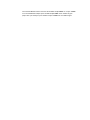 3
3
-
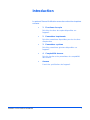 4
4
-
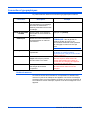 5
5
-
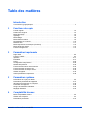 6
6
-
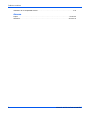 7
7
-
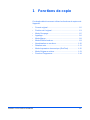 8
8
-
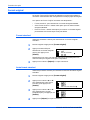 9
9
-
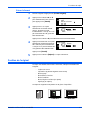 10
10
-
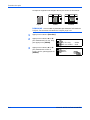 11
11
-
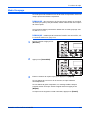 12
12
-
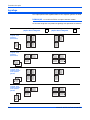 13
13
-
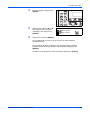 14
14
-
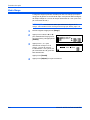 15
15
-
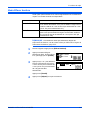 16
16
-
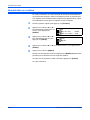 17
17
-
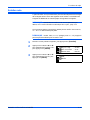 18
18
-
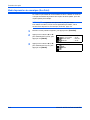 19
19
-
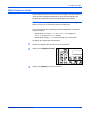 20
20
-
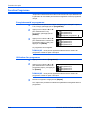 21
21
-
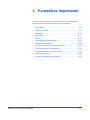 22
22
-
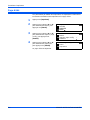 23
23
-
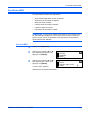 24
24
-
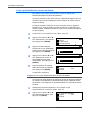 25
25
-
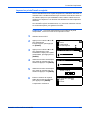 26
26
-
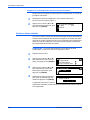 27
27
-
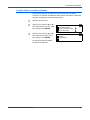 28
28
-
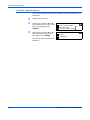 29
29
-
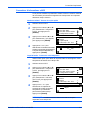 30
30
-
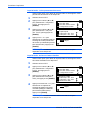 31
31
-
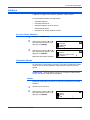 32
32
-
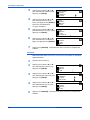 33
33
-
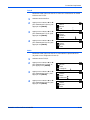 34
34
-
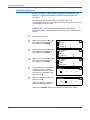 35
35
-
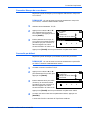 36
36
-
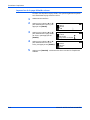 37
37
-
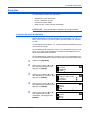 38
38
-
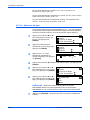 39
39
-
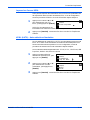 40
40
-
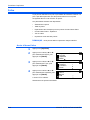 41
41
-
 42
42
-
 43
43
-
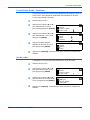 44
44
-
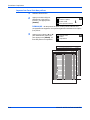 45
45
-
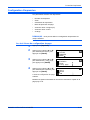 46
46
-
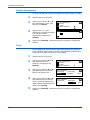 47
47
-
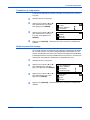 48
48
-
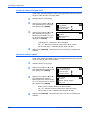 49
49
-
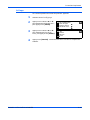 50
50
-
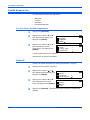 51
51
-
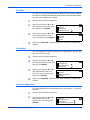 52
52
-
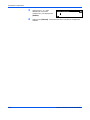 53
53
-
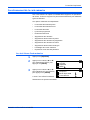 54
54
-
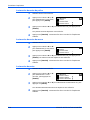 55
55
-
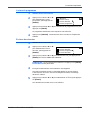 56
56
-
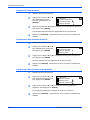 57
57
-
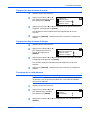 58
58
-
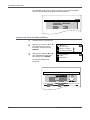 59
59
-
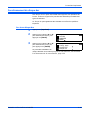 60
60
-
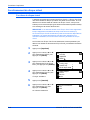 61
61
-
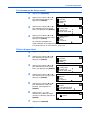 62
62
-
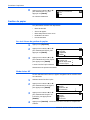 63
63
-
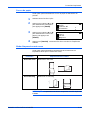 64
64
-
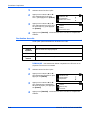 65
65
-
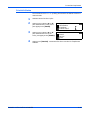 66
66
-
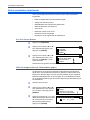 67
67
-
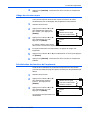 68
68
-
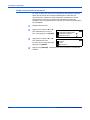 69
69
-
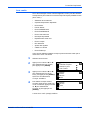 70
70
-
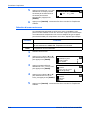 71
71
-
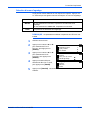 72
72
-
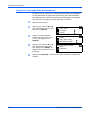 73
73
-
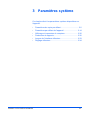 74
74
-
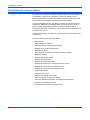 75
75
-
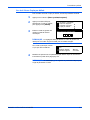 76
76
-
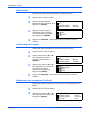 77
77
-
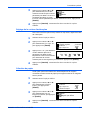 78
78
-
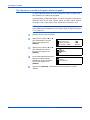 79
79
-
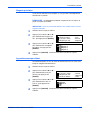 80
80
-
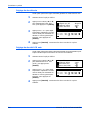 81
81
-
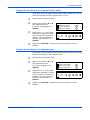 82
82
-
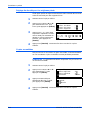 83
83
-
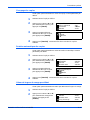 84
84
-
 85
85
-
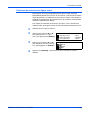 86
86
-
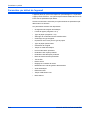 87
87
-
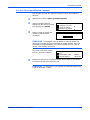 88
88
-
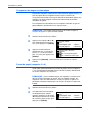 89
89
-
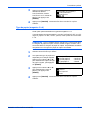 90
90
-
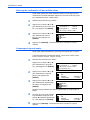 91
91
-
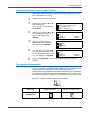 92
92
-
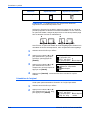 93
93
-
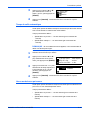 94
94
-
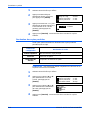 95
95
-
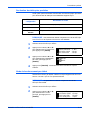 96
96
-
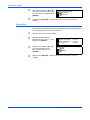 97
97
-
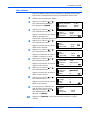 98
98
-
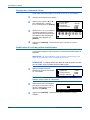 99
99
-
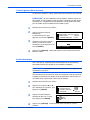 100
100
-
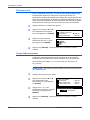 101
101
-
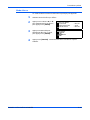 102
102
-
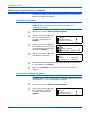 103
103
-
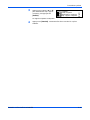 104
104
-
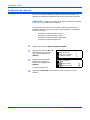 105
105
-
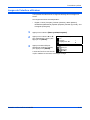 106
106
-
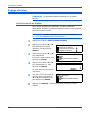 107
107
-
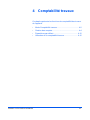 108
108
-
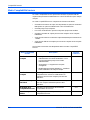 109
109
-
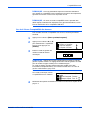 110
110
-
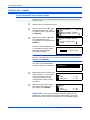 111
111
-
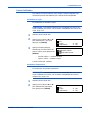 112
112
-
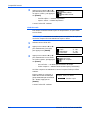 113
113
-
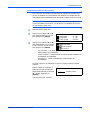 114
114
-
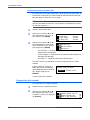 115
115
-
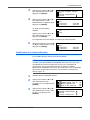 116
116
-
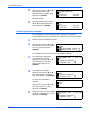 117
117
-
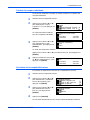 118
118
-
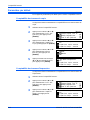 119
119
-
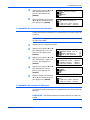 120
120
-
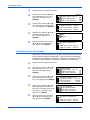 121
121
-
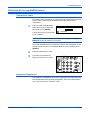 122
122
-
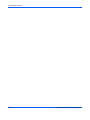 123
123
-
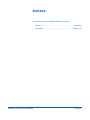 124
124
-
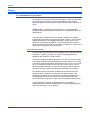 125
125
-
 126
126
-
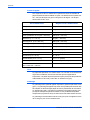 127
127
-
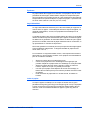 128
128
-
 129
129
-
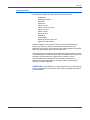 130
130
-
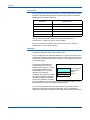 131
131
-
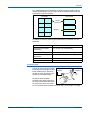 132
132
-
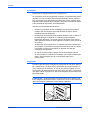 133
133
-
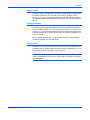 134
134
-
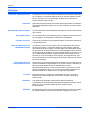 135
135
-
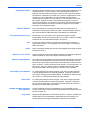 136
136
-
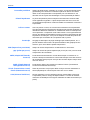 137
137
-
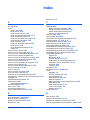 138
138
-
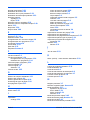 139
139
-
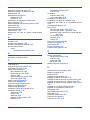 140
140
-
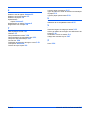 141
141
-
 142
142
-
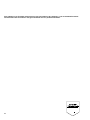 143
143
-
 144
144
Olivetti d-Copia 1800MF and d-Copia 2200MF Le manuel du propriétaire
- Catégorie
- Imprimantes laser / LED
- Taper
- Le manuel du propriétaire
- Ce manuel convient également à
Autres documents
-
TA Triumph-Adler LP 4151 Le manuel du propriétaire
-
TA Triumph-Adler 8006ci Le manuel du propriétaire
-
TA Triumph-Adler 3061i Le manuel du propriétaire
-
TA Triumph-Adler 3060i Le manuel du propriétaire
-
TA Triumph-Adler 3505ci Le manuel du propriétaire
-
TA Triumph-Adler 8307ci Le manuel du propriétaire
-
TA Triumph-Adler 7056i Le manuel du propriétaire
-
TA Triumph-Adler 7505ci Le manuel du propriétaire
-
TA Triumph-Adler 400ci Le manuel du propriétaire
-
TA Triumph-Adler 3262i Le manuel du propriétaire